Kako natisniti rezultate iskanja v Outlooku?
Ste že kdaj srečali napake pri tiskanju rezultatov iskanja v Outlooku? Ko iščem e-pošto v trenutnem nabiralniku in tiskam v Tabela Style, prezre iskalna merila in navede samo vsa e-poštna sporočila trenutne mape; medtem ko iščem po e-pošti v vseh nabiralnikih in tiskam, Tabela Style gumb izgine. Delo gre težko? Dobim rešitev za tiskanje vseh rezultatov iskanja v Outlooku.
Natisnite rezultate iskanja v programu Outlook
Z enim klikom poiščite e-pošto izbranega pošiljatelja ali domene pošiljatelja v Outlooku
Z Kutools za Outlook lahko hitro poiščete vsa e-poštna sporočila po izbranem pošiljatelju e-pošte z (Išči po) Pošiljatelj ali poiščite vsa e-poštna sporočila po izbrani domeni pošiljatelja e-pošte z (Išči po) Domena pošiljatelja lastnost.
- Avtomatizirajte pošiljanje e-pošte z Samodejno CC / BCC, Samodejno posredovanje naprej po pravilih; poslati Samodejni odgovor (Zven pisarne) brez potrebe po strežniku za izmenjavo ...
- Prejemajte opomnike, kot je Opozorilo pred BCC ko odgovarjate vsem, ko ste na seznamu BCC, in Opomni, ko manjkajo priloge za pozabljene priloge...
- Izboljšajte učinkovitost e-pošte z Odgovori (vsem) s priponkami, Samodejno dodajte pozdrav ali datum in uro v podpis ali zadevo, Odgovorite na več e-poštnih sporočil...
- Poenostavite pošiljanje e-pošte z Odpoklic e-pošte, Orodja za pritrditev (Stisni vse, samodejno shrani vse ...), Odstrani dvojnikein Hitro poročilo...
 Natisnite rezultate iskanja v programu Outlook
Natisnite rezultate iskanja v programu Outlook
Ta metoda vam bo pomagala ustvariti mapo za iskanje z vsemi rezultati iskanja v Outlooku in nato natisniti e-pošto v tej mapi za iskanje.
1. V Ljubljani mail pogled, izberite katero koli mapo ali e-poštni naslov v e-poštnem računu, v katerem boste iskali po e-pošti.
2. klik Mapa > Nova iskalna mapa.
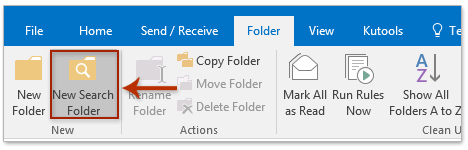
3. V pogovornem oknu Nova mapa za iskanje kliknite, da označite Ustvarite iskalno mapo po meri in kliknite na Izberite gumb.

3. V pogovorno okno Iskalna mapa po meri vnesite ime nove iskalne mape v Ime škatla.
4. Kliknite Merila , da odprete pogovorno okno Merila za iskanje, nato po potrebi določite iskalna merila in kliknite OK . Oglejte si zgornji posnetek zaslona:
5. Zdaj se vrnete v pogovorno okno Mapa za iskanje po meri. Kliknite Brskanje , da odprete pogovorno okno Izberite mape, nato preverite mape, v katerih boste iskali po e-pošti, in kliknite OK . Oglejte si posnetek zaslona:
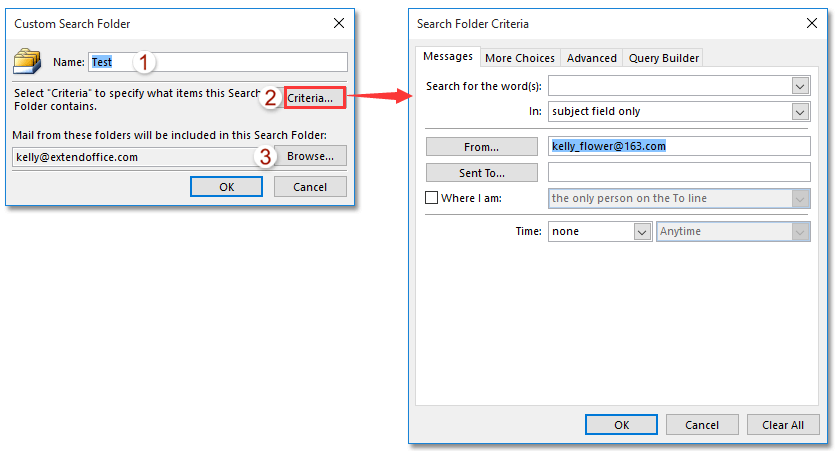
6. klik OK > OK za shranjevanje nastavitev.
7. Zdaj se vrnete na glavni vmesnik. V podoknu za krmarjenje kliknite novo mapo za iskanje in nato v njej izberite vsa e-poštna sporočila. Oglejte si posnetek zaslona:
Opombe: Za izbiro vseh e-poštnih sporočil v mapi najprej izberite katero koli e-pošto v njej in nato pritisnite Ctrl + A tipke hkrati.

8. klik file > Tiskanje, kliknite, da izberete Tabela Style v Nastavitve in nato kliknite Tiskanje . Oglejte si posnetek zaslona:
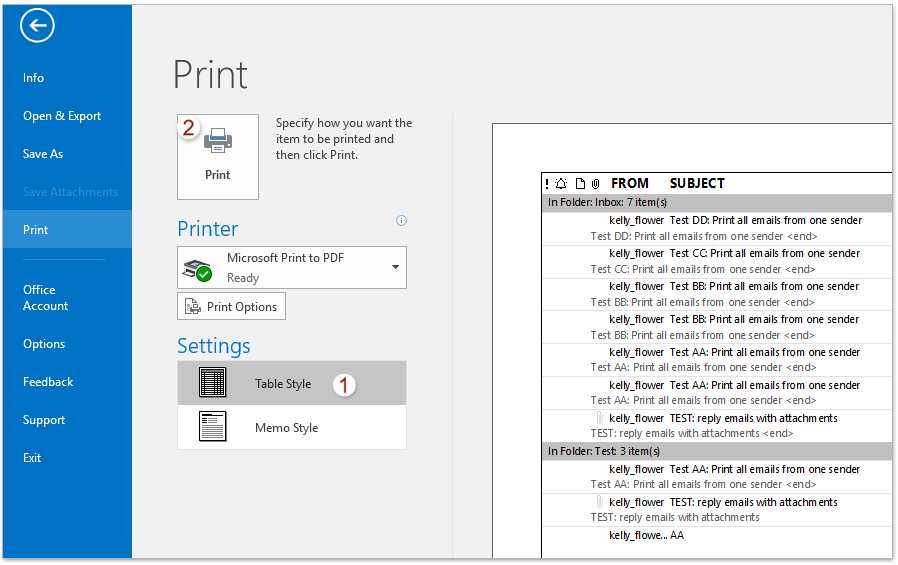
Opomba: Ta metoda lahko išče in tiska samo vsa e-poštna sporočila v mapah znotraj enega e-poštnega računa.
 Povezani članki
Povezani članki
Rezultate iskanja v programu Outlook izvozite v datoteko PST / Excel
Preštejte skupno število rezultatov iskanja v programu Outlook
Najboljša pisarniška orodja za produktivnost
Kutools za Outlook - Več kot 100 zmogljivih funkcij za nadgradnjo vašega Outlooka
🤖 AI poštni pomočnik: Takojšnja profesionalna e-poštna sporočila z umetno inteligenco – z enim klikom do genialnih odgovorov, popoln ton, večjezično znanje. Preoblikujte pošiljanje e-pošte brez napora! ...
📧 Avtomatizacija e-pošte: Odsoten (na voljo za POP in IMAP) / Načrtujte pošiljanje e-pošte / Samodejna CC/BCC po pravilih pri pošiljanju e-pošte / Samodejno naprej (napredna pravila) / Samodejno dodaj pozdrav / E-poštna sporočila več prejemnikov samodejno razdeli na posamezna sporočila ...
📨 Email upravljanje: Enostaven priklic e-pošte / Blokiraj prevarantska e-poštna sporočila glede na teme in druge / Izbriši podvojena e-poštna sporočila / napredno iskanje / Združite mape ...
📁 Priloge Pro: Shrani paket / Batch Detach / Paketno stiskanje / Samodejno shranite / Samodejno loči / Samodejno stiskanje ...
🌟 Vmesnik Magic: 😊Več lepih in kul emojijev / Povečajte Outlookovo produktivnost s pogledi z zavihki / Minimizirajte Outlook, namesto da bi ga zaprli ...
???? Čudeži z enim klikom: Odgovori vsem z dohodnimi prilogami / E-poštna sporočila proti lažnemu predstavljanju / 🕘Pokaži pošiljateljev časovni pas ...
👩🏼🤝👩🏻 Stiki in koledar: Paketno dodajanje stikov iz izbranih e-poštnih sporočil / Razdelite skupino stikov na posamezne skupine / Odstranite opomnike za rojstni dan ...
Over 100 Lastnosti Čakajte na svoje raziskovanje! Kliknite tukaj, če želite odkriti več.


